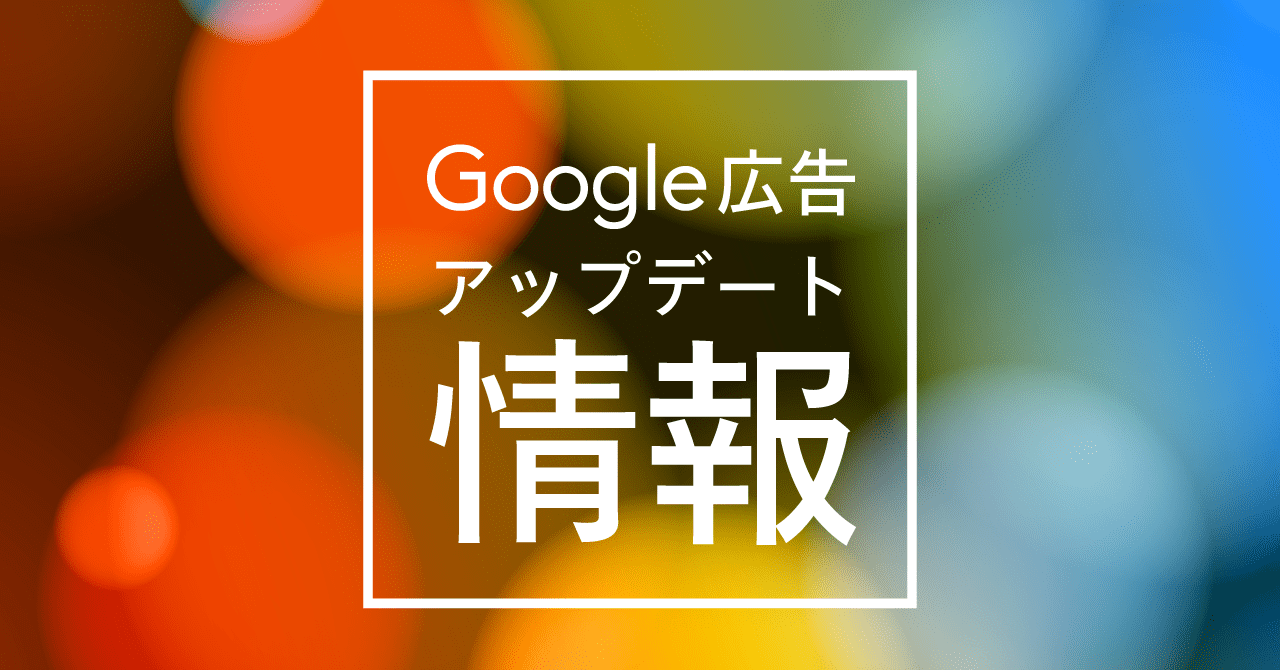Googleの検索広告の広告文の下に広告見出しや説明文だけではカバーできない情報を表示することができる広告表示オプションに、「リードフォーム」を表示できる「リードフォーム表示オプション」が追加されました。
参考:リードフォーム表示オプション(ベータ版)を使用してより迅速に顧客にアプローチする - Google 広告 ヘルプ
すでに多くのアカウントで利用可能になっていますが、今後数週間ですべてのアカウントに反映するとのことです。


リードフォーム表示オプションとは
リードフォーム表示オプションとはGoogle 広告の広告表示オプションのひとつで、検索広告の広告文の下にフォームを表示しユーザーが必要事項を入力することでサイトへ遷移せずとも簡単に「お問い合わせ」や「資料のダウンロード」などを行うことができる機能です。
Googleアカウントにログインしていて連絡先情報を登録しているユーザーの場合、1回タップするだけでフォームに情報を入力できます。
リードフォーム表示オプションの設定方法
リードフォーム表示オプションは、他の広告表示オプションと同様にGoogle 広告の管理画面から設定することができます。

①Google 広告管理画面の[ 広告と広告表示オプション]をクリック。
②広告表示オプションをクリックし、[+]ボタンから[ リードフォーム表示オプション ] をクリック。

③初めてフォーム表示オプションを設定する際には、[利用規約]が表示されます。
個人情報を取り扱う為、広告主には利用規約も事前に共有した上で同意を行う事や、不明な点があれば、広告主側の法務部門などと連携して導入を進めましょう。
確認後は同意するをクリックします。

④[追加先] は、リードフォーム表示オプションを適用したいキャンペーン選択します。キャンペーン単位でのみ設定が可能です。
⑤[行動を促すフレーズ]は、リードフォーム表示オプションの目的に合わせて設定可能な項目です。選択できるフレーズは以下です。
- 見積もりを希望
- 申し込む
- お問い合わせ
- 登録
- ダウンロード
- 今すぐ予約
- 特典を入手
⑥[表示オプションテキスト]は、行動を促すフレーズの下に表示される説明です。半角30文字(全角15文字)以内で入力します。

⑦[広告見出し]は、半角30文字(全角15文字)以内で入力します。
⑧[ビジネスの名前]は、会社の名前を半角25文字(全角12文字)以内で入力します。
⑨[説明]は、半角200文字(全角100文字)以内で入力します。
⑩[どのような情報を要求しますか?]は、ユーザーに記入してほしい項目を1つ以上最大4つまで設定出来ます。選択できる項目は以下です。
- 名前
- メール
- 電話番号
- 郵便番号
⑪[プライバシーポリシーのURL]は、サイトのプライバシー ポリシーページに直接移動するURLを設定します。
⑫背景画像は、リードフォームの背景画像を設定できます。
画像の推奨サイズは レスポンシブディスプレイ広告などに利用している[1200×628(アスペクト比 1.91:1)]です。
フォーム送信後メッセージの作成
フォーム確認後には任意のメッセージを表示することが可能です。
⑬[説明]は、半角200文字(全角100文字)以内で入力します。
⑭[行動を促すフレーズ]は、リードフォーム表示オプションの目的に合わせて設定可能な項目です。選択できるフレーズは以下です。
- なし ※ボタンは表示されません
- ウェブサイトにアクセス
- ダウンロード
⑮[行動を促すフレーズのURL]は、[行動を促すフレーズ]で「ウェブサイトにアクセス」か「ダウンロード」を選択した場合にURLを設定をします。
上記を入力後「保存」をクリックし設定は完了です。
なお、一度作成したリードフォームは修正することが出来ず、再作成となりますので注意しましょう。
リード情報をダウンロードする方法
リードフォームから獲得したリード情報はCSVファイルでダウンロードすることができます。

「広告表示オプション」タブで、リードフォーム表示オプションの下に表示される「リードをダウンロード」から利用可能です。
ただし、収集したデータの保存は30日間のみのため、定期的にダウンロードするように注意しましょう。
また、「Webhook」という複数のWebサービスを連携するための仕組みを使用することでリードデータを社内のCRMシステムに直接送ることもできます。

意図するデータが送信できるように、CRMを扱う部門の担当者やエンジニアの方などと必要に応じて連携するようにするのがよいでしょう。
参考:Set up webhook integration for a Search lead form - Google 広告 ヘルプ
参考:Overview | Lead Form Webhook | Google Developers
※開発者向け
まとめ
ウェブサイトに遷移せずとも資料のダウンロードや見積もりなどを行えるのは、すぐにアクションを起こしたいユーザーにとっては非常に便利ですよね。
広告上にリード獲得用のフォームを表示できる広告といえば、Facebook広告で先駆けて提供されています。
参考:広告にフォームが含まれる?モバイル時代の課題を乗り越える、Facebookリード獲得広告のキホン
Facebook広告では、フォームに対するアクションをもとにオーディエンスをターゲットとして広告配信にそのまま利用できますが、Google 広告の場合は現時点ではリード情報のダウンロードやCRMツールとの連携が必要となり、活用にはひと手間掛かります。
今後、Facebook広告と同様な機能が提供されることも予想されますが、いずれにせよ獲得したリード情報をどのように活用するかまで検討した上で導入するのがよさそうです。
参考:Use lead form extensions in Search ads [BETA] - Google 広告 ヘルプ